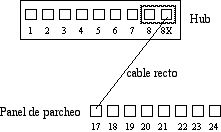
| Depto. Automática y computación Universidad Pública de Navarra |
3° Ing. Técnica en Informática de Gestión | Daniel Morató daniel.morato@unavarra.es |
Para probar las configuraciones de redes empleando routers CISCO necesitaremos PCs que colocaremos en las diferentes redes. Por ello en esta práctica repasaremos los comandos y ficheros básicos para configurar un interfaz de red Ethernet con IP en Linux y conectarlo a una LAN con un router de acceso. Emplearemos en esta LAN diferentes elementos típicos de redes Ethernet como son los concentradores (hubs) y los conmutadores.
Aprender a configurar un interfaz Ethernet de un PC será también el primer paso para aprender a crear un router IP a partir de un PC, como veremos en otra práctica.
Para la realización de esta práctica necesitaremos el siguiente equipamiento de los armarios:
En los ordenadores dispuestos para la realización de estas prácticas (PC A, B y C) se ha creado una cuenta de nombre lpr y password telemat. Esta cuenta tiene permisos para ejecutar mediante el comando sudo ciertos comandos restringidos normalmente al superusuario. Igualmente se le han otorgado permisos para modificar el contenido de ciertos ficheros del sistema necesarios para la realización de la práctica. Para más detalle diríjanse a la documentación sobre los armarios.
Si quieren conservar cualquier fichero entre sesiones guárdenlo en un disquete, dado que no se asegura que los ficheros creados o modificados durante una sesión de prácticas se mantengan para la siguiente.
Los PCs A, B y C disponen cada uno de 3 tarjetas Ethernet. Analizaremos previamente dichos interfaces:
A continuación procederemos a crear una pequeña red con un par de PCs en la misma que se podrán comunicar empleando la familia de protocolos TCP/IP
Checkpoint 1
Muestre al responsable de prácticas que esos pings le funcionan
Vamos a ver los paquetes IP que los PCs se envían como resultado de la aplicación ping. Para ello en primer lugar emplearemos el programa tcpdump.
El programa tcpdump nos permite observar los paquetes de red que son recibidos o transmitidos por un interfaz de red. Para ello lee del interfaz de red y muestra de una forma sencilla de entender el contenido principal de las cabeceras del paquete. Además, si el interfaz está en modo promiscuo (vea ifconfig) permite ver también todos aquellos paquetes que circulen por el dominio de colisión al que se esté conectado. Tiene bastantes opciones, entre ellas se pueden especificar filtros para que solo muestre los paquetes que cumplan ciertas condiciones (por ejemplo ser paquetes TCP dirigidos al puerto 80) o indicar el interfaz por el que leer. Opciones útiles son por ejemplo la combinación -nl, la opción l hace que los paquetes aparezcan por pantalla nada más recibirse y n que las direcciones (o los puertos) no se conviertan en nombres DNS (o en nombres del servicio) (salvo que se indique lo contrario emplee siempre ambas opciones).
Manteniendo la configuración anterior de los PCs A y B siga los siguientes pasos:
> sudo tcpdump -nl icmp
A continuación emplearemos ethereal. Éste es un programa similar a tcpdump pero con interfaz gráfico:
Checkpoint 2
Muestre al responsable de prácticas la traza de paquetes ICMP que ha capturado con el programa ethereal
Hasta aquí hemos visto los paquetes IP bien en la máquina que envía el ping (y recibe la respuesta) o en la que recibe el ping (y envía la respuesta). Sin embargo, dado que ambas máquinas se encuentran conectadas en el mismo Hub o concentrador Ethernet sabemos que cualquier otra máquina que conectemos al mismo debería ser capaz de ver esos paquetes siempre que configure su tarjeta de red para recibir todo el tráfico. Para ver esto siga los siguientes pasos:
> sudo ifconfig eth0 up
Checkpoint 3
Muestre al responsable de prácticas que ha realizado esta configuración y puede ver los paquetes en una máquina que no es ni el emisor ni el receptor del ping (o sea, en PC C)
A continuación vamos a extender el tamaño de nuestra red en cuestión de número de puertos a los que podemos conectar PCs. Para ello vamos a conectar un segundo hub al primero. Los puertos de un hub están preparados para conectarse a un PC con un cable recto. Si quieremos conectar entre si dos hubs por medio de esos puertos deberemos emplear un cable cruzado. Otra alternativa que nos ofrecen los hubs es que normalmente disponen de un puerto de uplink el cual está listo para conectarse a otro hub con un cable recto. En el caso del segundo hub de que disponen, el puerto 8 tiene dos puertos (solo se puede emplear uno de los dos a la vez), uno de ellos es para conectar un PC con un cable recto y el otro (el marcado como 8X) para conectar otro hub con un cable recto (no se confundan con los dos puertos que tiene en la parte posterior que son para otra finalidad). Por supuesto, también podemos conectar un PC en el puerto 8X, pero entonces, ¿qué tipo de cable deberíamos emplear?
Veamos pues cómo extender nuestra red:
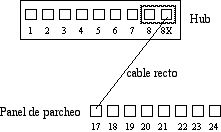
Conexión de dos hubs
A continuación vamos a comprobar que ambos hubs forman el mismo dominio de colisión:
Estos hubs disponen no solo de puertos RJ45 sino también de un puerto BNC. Estos permiten interconectar los concentradores mediante coaxial para formar una troncal 10Base2. Para comprobarlo:
Checkpoint 4
Muestre al responsable de prácticas que ha conectado los dos hubs por el puerto coaxial y que desde un puerto de uno cualquiera de ellos puede ver paquetes que se envían PCs que están conectado al otro hub
Hasta aquí hemos visto el empleo de concentradores para formar una LAN Ethernet. Hemos visto que al interconectarlos extienden el dominio de colisión. Es decir, en todos los hubs de la LAN se ve todo el tráfico que comparte los 10Mbps máximos de la Ethernet convencional (o 100Mbps si es FastEthernet). Podemos mejorar el rendimiendo de la LAN empleando puentes o conmutadores (switches). En el armario cuentan con dos conmutadores. A continuación vamos a probar a crear una LAN emplando el switch0.
Manteniendo la configuración IP de los interfaces de red:
Llegado este punto volvemos a tener las dos máquinas en la misma LAN y no se aprecia diferencia. Para ver la diferencia con la configuración anterior haga lo siguiente:
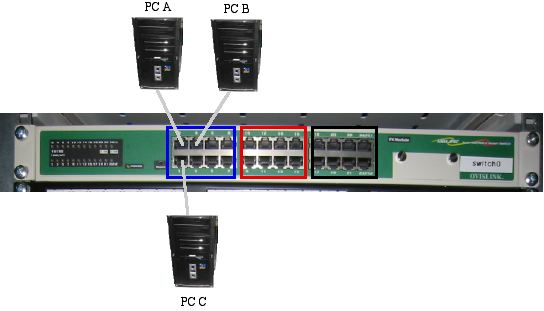
Conexión de PCs a switch
A continuación vamos a extender nuestra LAN con un hub. Para ello:
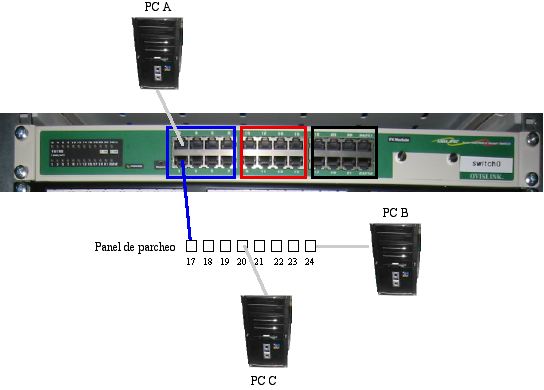
Conexión de PCs a switch y Hub
Checkpoint 5
Muestre al responsable de prácticas esta última configuración
A continuación vamos a configurar uno de los PCs para que pueda acceder a la red del Laboratorio de Telemática. Para ello se ha dispuesto un router que interconecta una LAN dedicada para las prácticas de esta asignatura con la LAN del laboratorio. Cada puesto de prácticas tiene un punto de red colocado en la LAN de la asignatura, que es el punto C. Todos estos puntos C van a un conmutador Ethernet al cual también está conectado un router. Con otro de sus interfaces este router se conecta a la red del laboratorio. En el interfaz conectado a la red de esta asignatura tiene la dirección IP 10.3.16.1
Procedan de la siguiente forma:
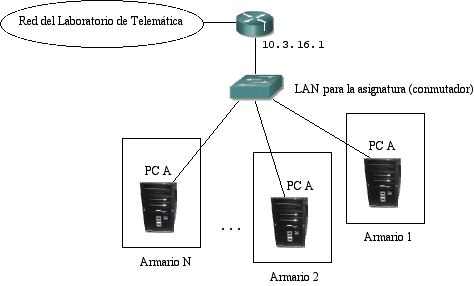
LAN de prácticas
Ahora ya podemos acceder al router y de hecho debería poder acceder al PC A de cualquiera de sus compañeros de prácticas que hayan alcanzado este punto. Sin embargo, para poder conectarse a otras LANs, como por ejemplo la del laboratorio, hemos de indicarle al PC cuál es el router que debe emplear para salir de ella. Para ello vamos a introducir lo que se llama una ruta por defecto, es decir, una ruta o regla que indica a dónde enviar todo el tráfico IP que no se sabe hacer llegar a su destino de otra forma. En nuestro caso el único tráfico que sabemos hacer llegar a su destino es el dirigido a máquinas de nuestra misma red.
Checkpoint 6
Muestre al responsable de prácticas que pueden comunicarse con máquinas de la red del laboratorio
Para finalizar esta práctica vamos a configurar el PC A para que pueda acceder a la Web. Para ello hay que tener en cuenta que el acceso a Internet en el laboratorio se hace a través de un Proxy. Si somos capaces de llegar hasta el proxy casi habremos completado esta terea.
Checkpoint 7
Muestre al responsable de prácticas que pueden navegar por Internet desde el PC A
Tras completar este checkpoint por favor borren las líneas que han añadido al fichero /etc/resolv.conf
En esta prática hemos visto cómo crear una red Ethernet con PCs y cómo configurarles el acceso a otras redes a través de un router.
| Depto. Automática y computación Universidad Pública de Navarra |
Daniel Morató daniel.morato@unavarra.es |